Wps Word 表格中的文字居中设置不了,怎么办?
1、打开电脑,根据个人需要双击Wps Word文档。
如:百度经验11.Wps
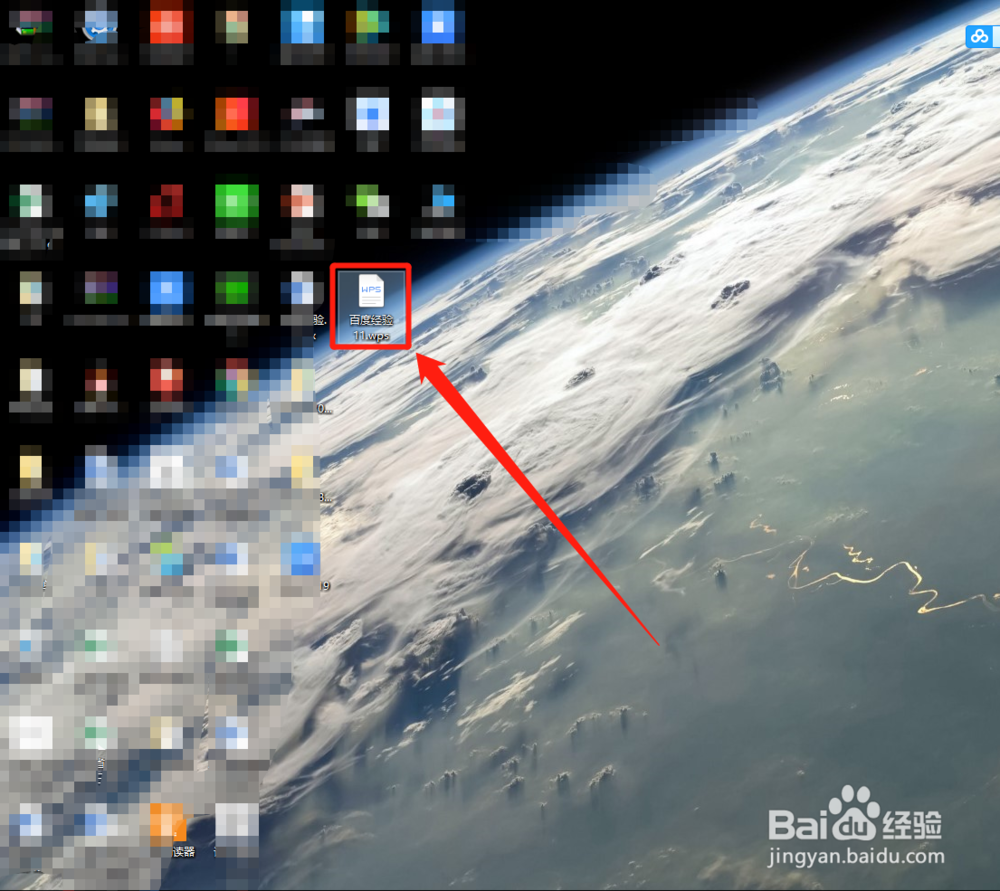
2、在“Wps文档”窗口中,左键单击选中“异常编号”选项,最后单击“开始”菜单下的“编号”符号。
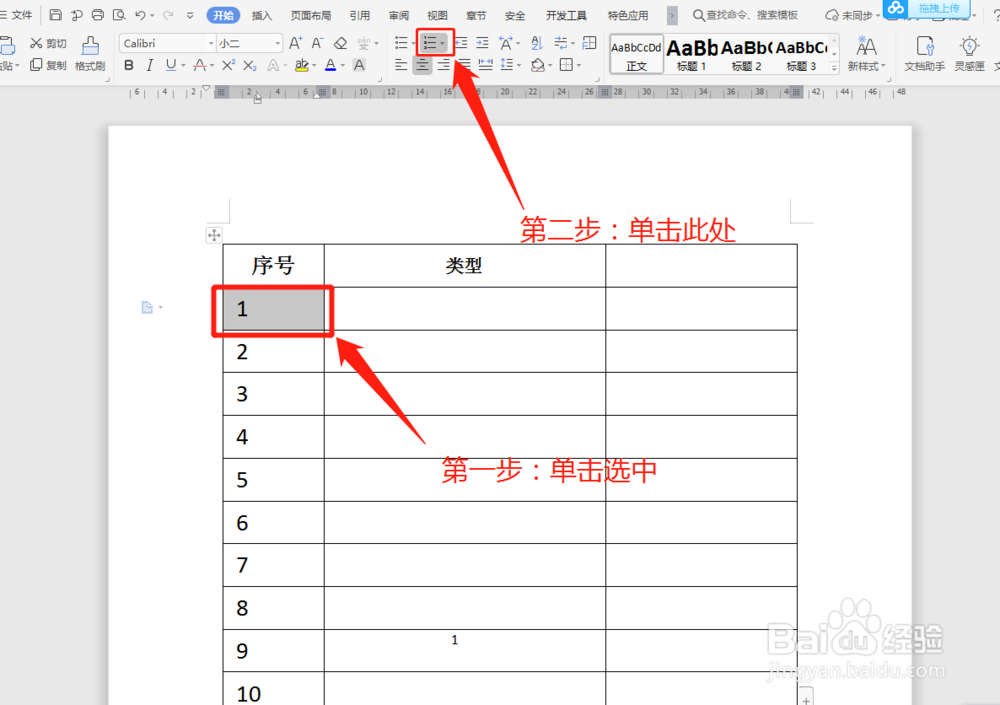
3、在弹出的窗口中,找到“自定义编号”选项并单击它。
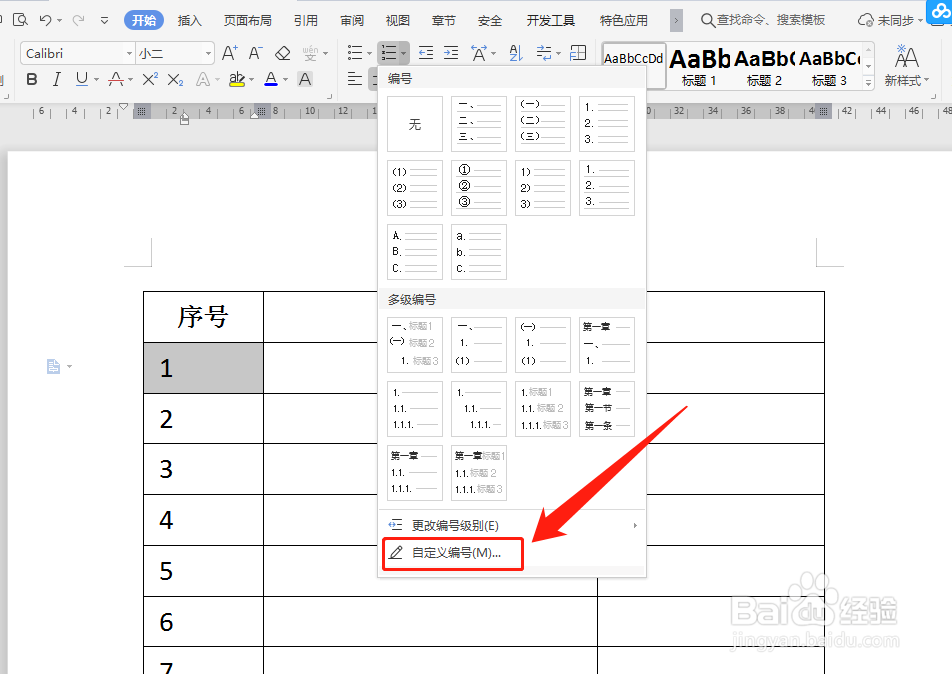
4、在“项目符号和编号”窗口中,找到“自定义”选项并单击它。
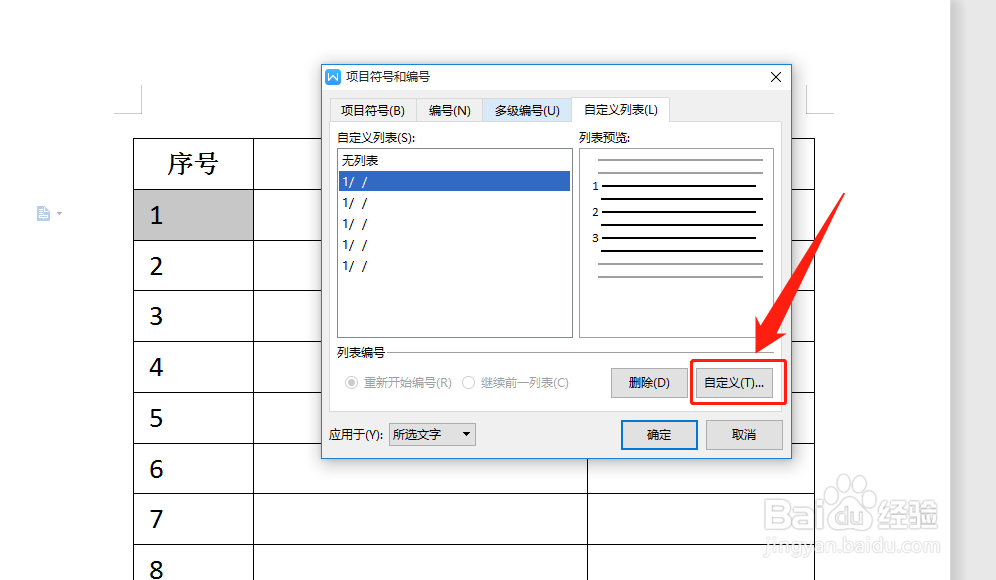
5、在”自定义多级别编号列表“窗口中,找到”高级“选项并单击它。
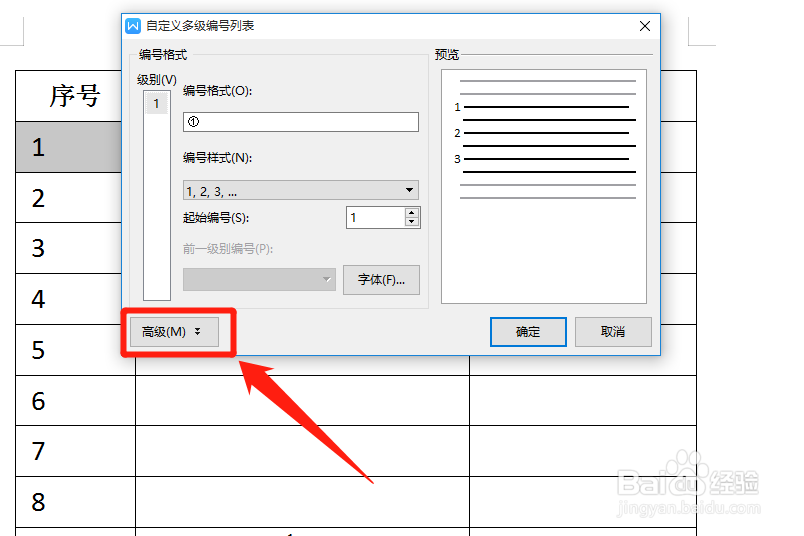
6、在弹出的窗口中,找到”对齐位置“并设置为”0“,最后单击”确定“选项。
小提示:对齐位置的值默认不是0。
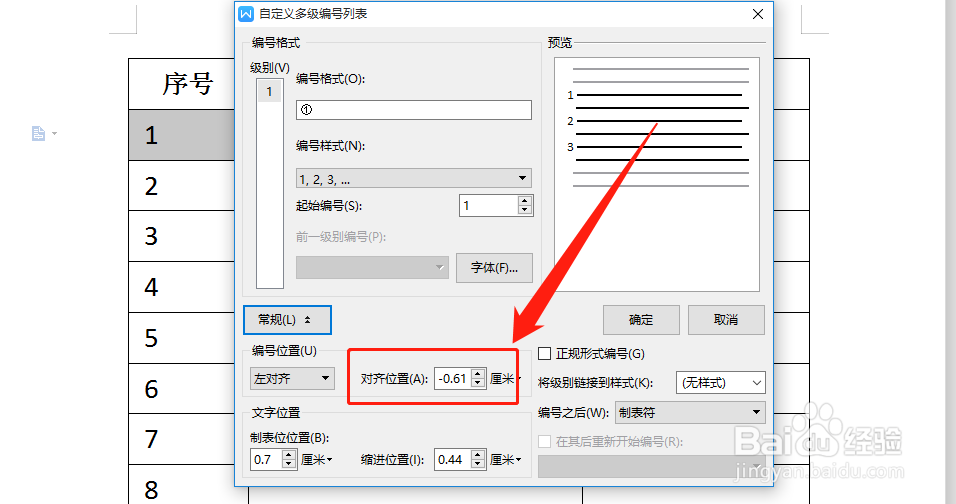
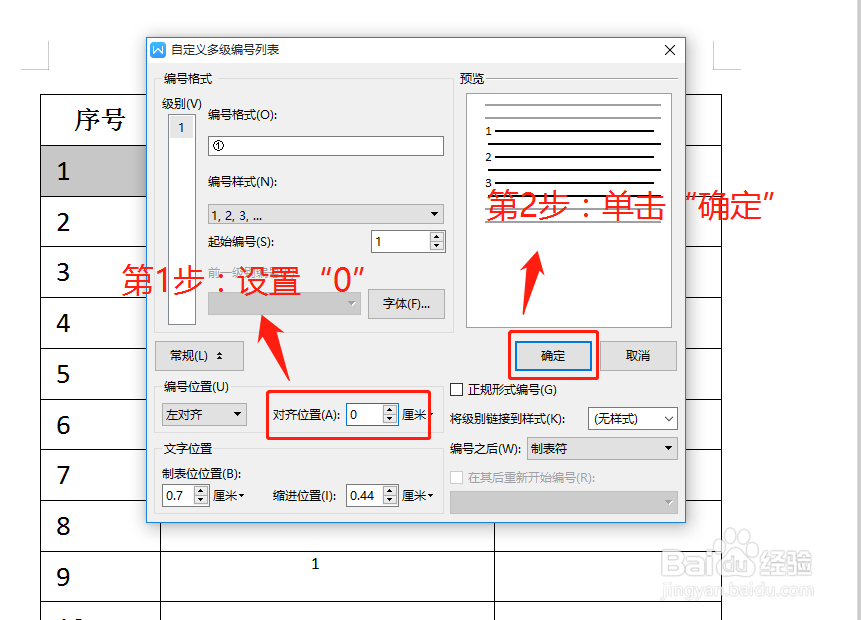
7、执行设置后,查看Wps Word表格文字居中效果。
小提示:如果只有一格居中,其他使用格式刷扫一下就可以。
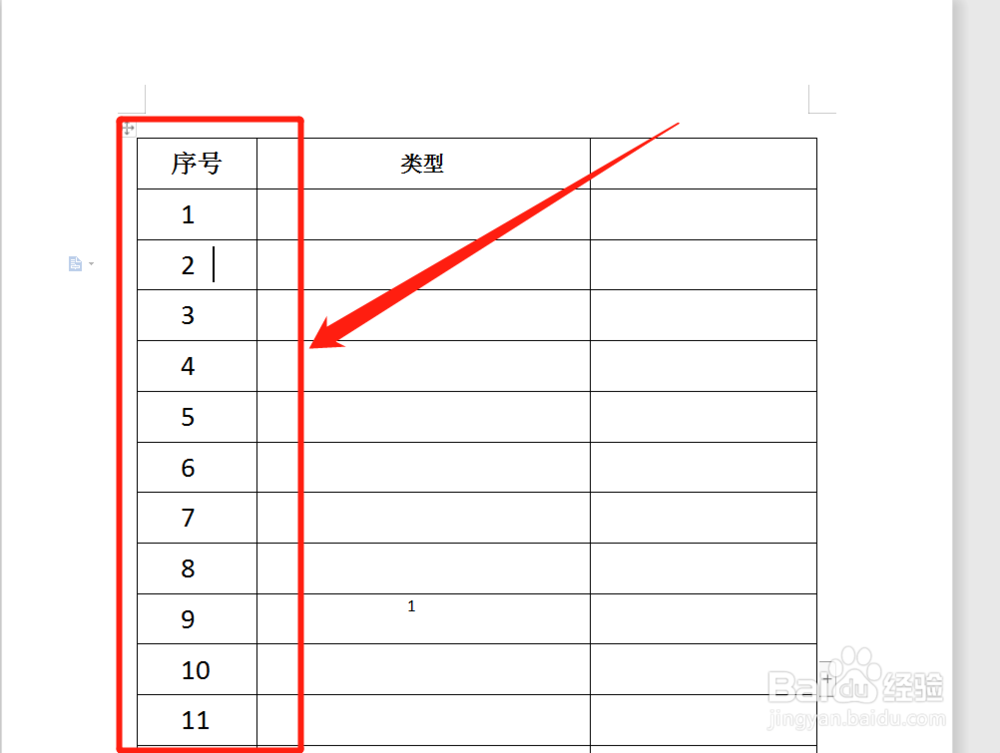
声明:本网站引用、摘录或转载内容仅供网站访问者交流或参考,不代表本站立场,如存在版权或非法内容,请联系站长删除,联系邮箱:site.kefu@qq.com。
阅读量:87
阅读量:159
阅读量:70
阅读量:120
阅读量:91